今回はPremiere Proのプレビュー画面にある「フレームを書き出し」の使い方について解説していきます。
「フレームを書き出し」
「フレームを書き出し」は大仰な書き方をされていますが、何のことはありません。
いわゆるスクリーンショットです。
現在シークバーがある位置のスクリーンショットを撮るだけというシンプルな機能となります。
「フレームを書き出し」の挙動
「フレームを書き出し」を押下すれば現在表示位置を現在のサイズのまま「jpg」ファイルとして書き出すことができます。
ショートカットキー
デフォルトのショートカットキーは「Ctrl + Shift + E」です。
「フレームを書き出し」の使い方
1-1.まず以下の記事を参考に新規プロジェクトを作成します。
デフォルト画面
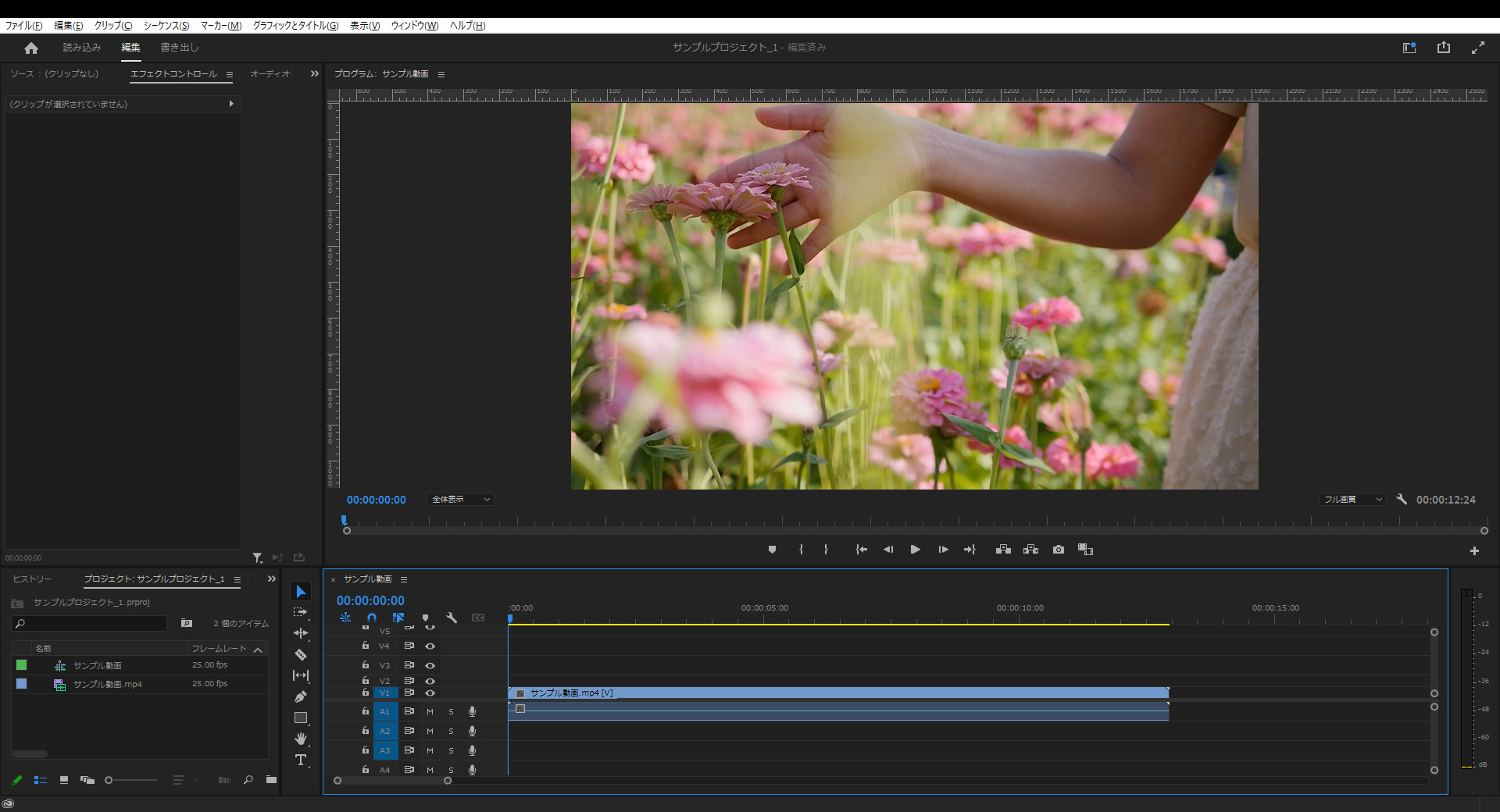
1-2.プレビュー画面にある「フレームを書き出しボタン」を押下します。
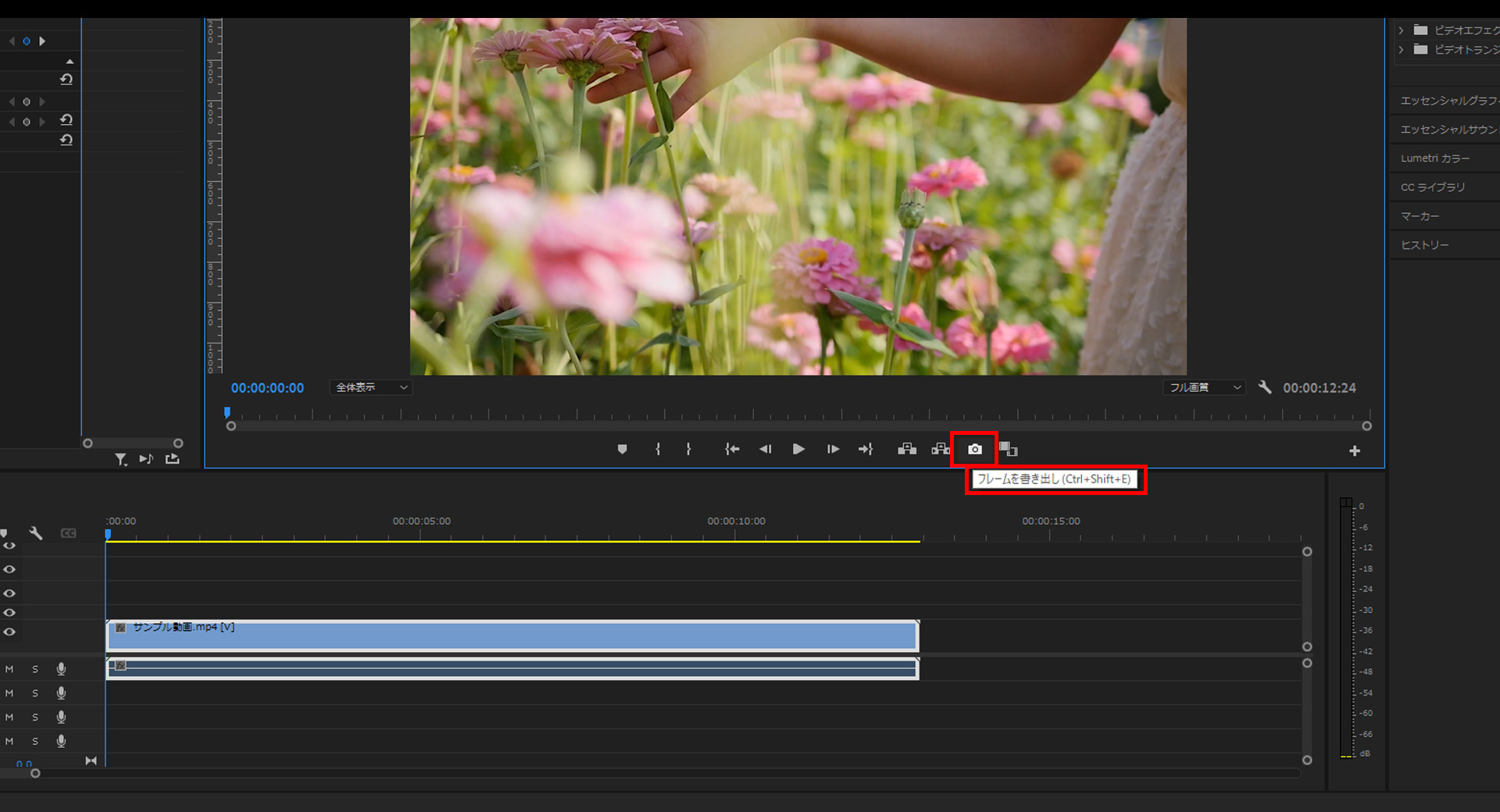
1-3.「フレームを書き出し」ボタンを押下するとフレームを書き出しウィンドウが表示されるので、保存したいファイル名を決めます。
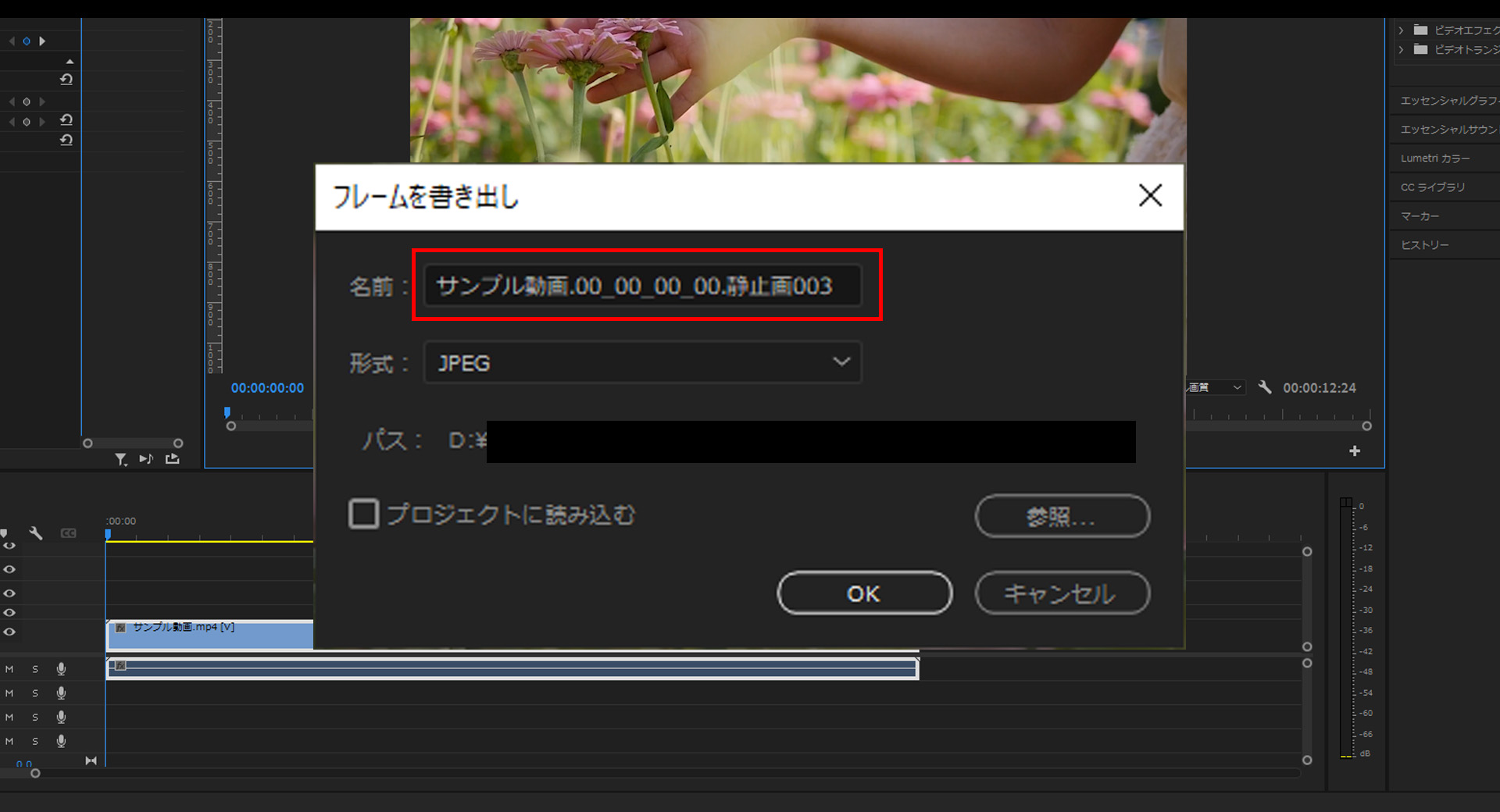
1-4.保存したいファイル形式を選択します。
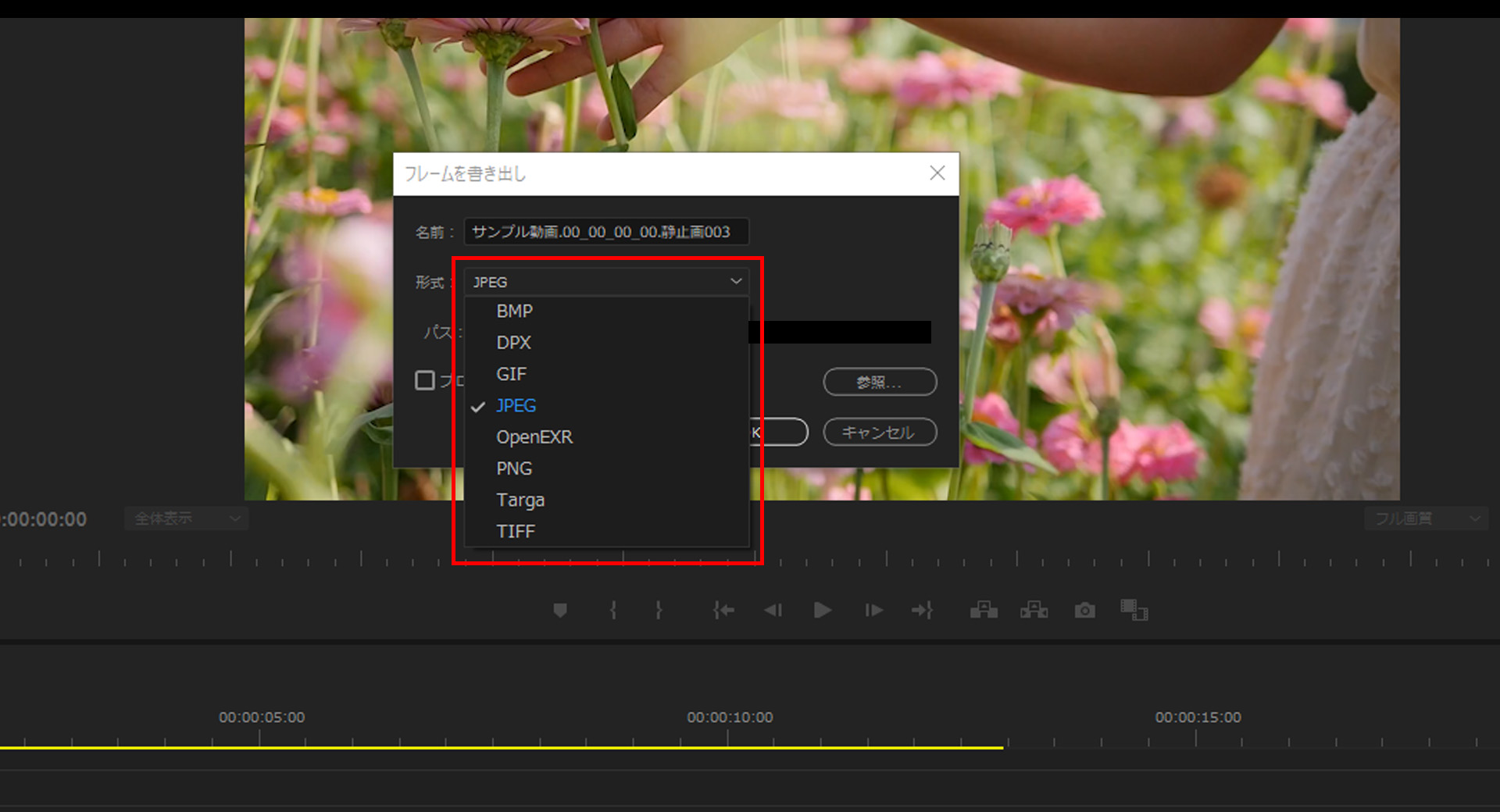
1-5.「参照」ボタンを押下して保存先をきめます。
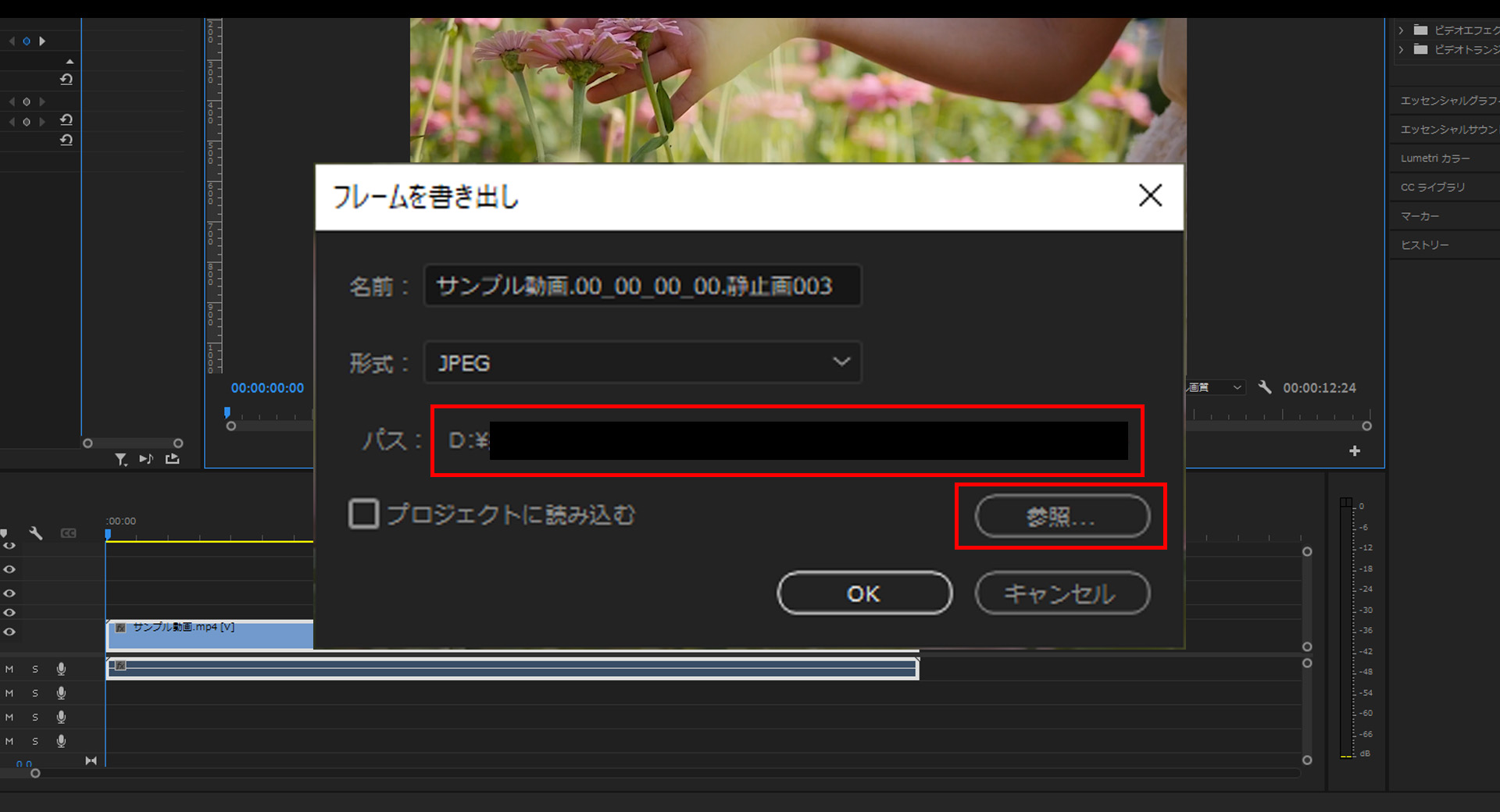
1-6.「OK」を押下するとスクリーンショットが出力されます。
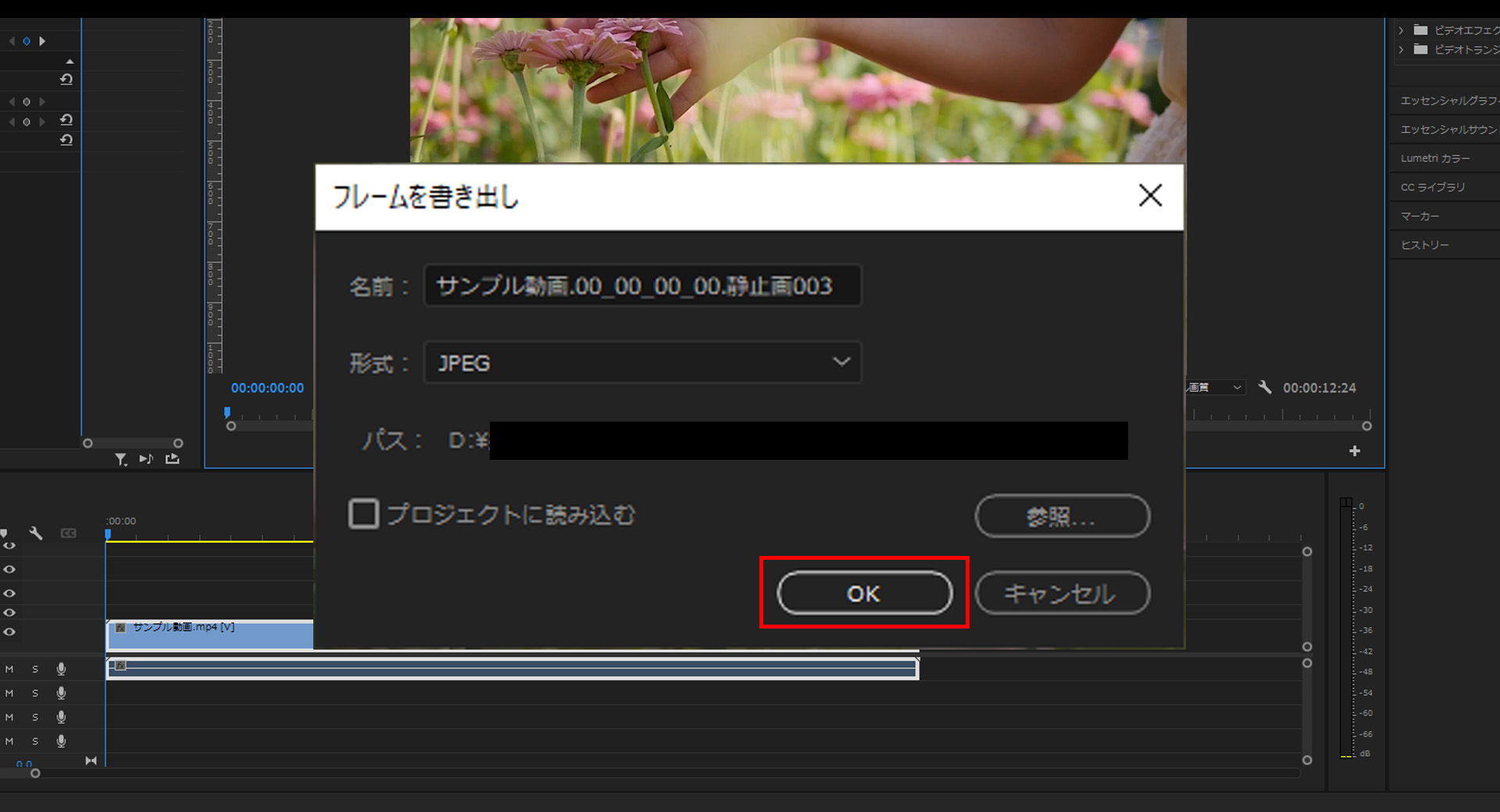
今回はここまで。
次回は「比較表示」について解説していきます。

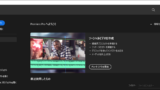


コメント